5 начина да подобрите страницата си с хронология във Facebook с изображения: Проверка на социалните медии
Facebook / / September 26, 2020
 Чудите ли се как визуално да подобрите вашата Facebook Timeline страница?
Чудите ли се как визуално да подобрите вашата Facebook Timeline страница?
Тази статия предоставя пет полезни съвета, които можете да използвате сега.
Визуалната възможност
Когато Facebook премести навигацията в лявата колона и добави Photostrip, написах как можете оптимизирайте страницата си във Facebook за визуално брандиране.
И когато Timeline беше пуснат за лични профили, аз също написах как можете персонализирайте вашата обложка и снимка на профила.
С всяко ново преразглеждане на страниците във Facebook се увеличават възможностите за марки използвайте изображения, за да популяризирате по-добре техните предложения и да създадете визуален интереси Хронологията за страниците не е по-различна.
Установяване на последователен външен вид на страниците и личните профили, Хронологията за страниците предоставя значително повече възможности за създаване на визуално завладяваща страница, като се започне с мачтата.
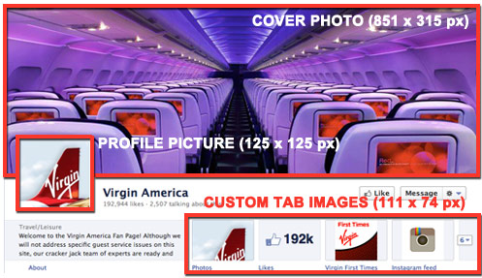
В тази статия се фокусирам върху пет ключови области, където изображенията могат да се използват най-ефективно:
- Снимка на корицата
- Снимка на профила
- Персонализирани изображения в раздела
- Открояване на публикации
- Важни етапи
# 1: Снимката на корицата: Вашата най-голяма възможност за брандиране
Най-визуално значимата промяна в хронологията за страници е добавянето на основната снимка, 851 x 315 пиксела, където можете качете едно изображение.
При създаването на вашето изображение на корица, Facebook съветва:
- Използвайте уникално изображение, което представлява вашата страница. Това може да е снимка на популярен елемент от менюто, обложка на албум или снимка на хора, използващи вашия продукт. Бъдете креативни и експериментирайте с изображения, на които вашата аудитория реагира добре.
- Използвайте снимката на корицата, за да внесете силно визуално въздействие върху страницата си чрез разширяване на вашата марка с изображения на начина на живот, изображения на продукти или описание на вашите услуги.
За примери вижте Кернс и Големият бариерен риф снимка на корицата (и снимка на профила):

Кока Кола снимка на корицата (и снимка на профила):
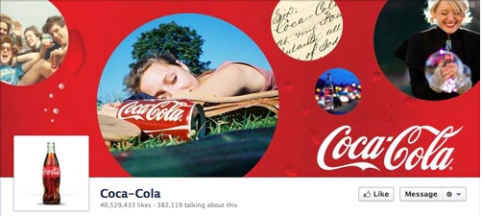
Вътрешна реклама снимка на корицата (и снимка на профила):
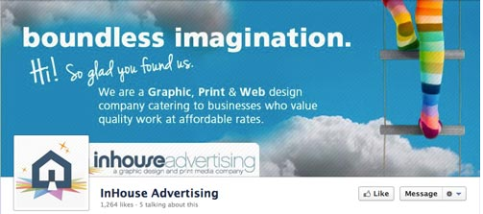
Какво Facebook НЕ ИСКА да правите със снимката на корицата си
Facebook има строги насоки за снимката на корицата:
- Без промоции, купони или реклами
- Тя не трябва да бъде основно базирана на текст или да нарушава авторските права на някой друг
- Няма информация за цена или покупка, като например „40% отстъпка“ или „Изтеглете я на нашия уебсайт“
- Няма информация за контакт, като уеб адрес, имейл, пощенски адрес или друга информация, предназначена за раздела „Информация“ на вашата страница
- Няма препратки към елементи на потребителския интерфейс, като Харесване или Споделяне, или други функции на сайта на Facebook
- Няма призиви за действие, като „Вземете го сега“ или „Кажете на приятелите си“
Настоятелно ви съветвам да го направите спазвайте горните насоки. Facebook не посочва какво ще направи, ако снимката на корицата ви не спазва правилата, но не бих искал да рискувам да разбера!
# 2: Снимката на профила: Най-трудолюбивото изображение във Facebook
В предишния формат на страницата снимката на профила беше изображението „герой“ на вашата страница, област с размери 280 x 540 пиксела в горния ляв ъгъл на страницата ви.
Това, което Facebook все още нарича „снимка на профила“, сега е 125-пикселно квадратно изображение, което се вмъква в снимката на корицата ви в долния ляв регион. Снимката на профила вече има тройно задължение:
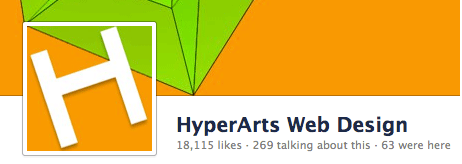

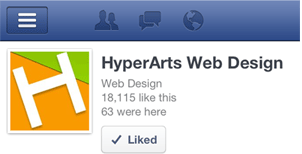
Важно е да вземете под внимание и трите контекста, когато създавате графиката на вашата снимка на профила, като се уверите, че изображението работи добре със снимката на корицата, като иконата на вашата марка 50 x 50 пиксела, придружаваща публикациите на страницата, и в мобилното приложение на Facebook.
Ето няколко примера за фини профилни снимки:
Ben & Jerry’s снимката на профила се интегрира добре със снимката на корицата и прави страхотна икона на миниатюри.
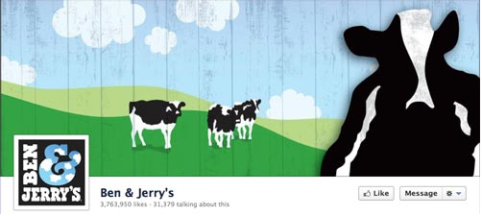
The Страницата на Мейси и двете се интегрират добре със снимката на корицата (вижте как превръщат квадратната бяла профилна снимка в чанта на Macy’s) и работи като добре маркирано миниатюрно изображение.
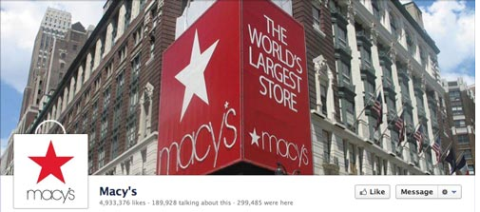
The Страница за печат в Амстердам върши отлична работа за интегриране на снимката на профила, така че да разшири снимката на корицата и да предостави страхотна икона на марката.
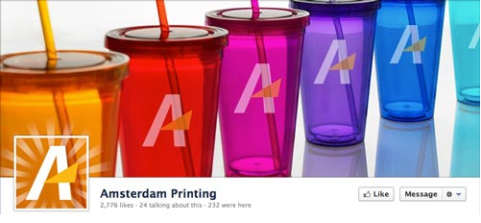
The Старата подправка снимка на профила появява се да бъде полупрозрачен с вулкана, простиращ се в него.
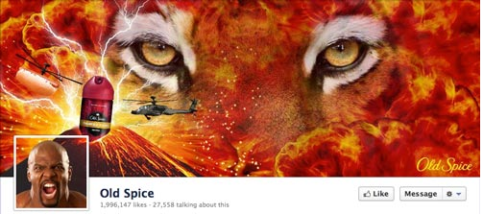
Умното интегриране на вашата обложка и снимка на профила е предизвикателството. За подробен урок за това как да постигнете по-лесно ефект, подобен на това, което правят Old Spice, Amsterdam Printing или Macy’s Pages, прочетете моят урок.
ЗАБЕЛЕЖКА: Въпреки че снимката на профила се показва на 125 x 125 пиксела, Facebook изисква изображението, което качвате, да е 180 х 180 пиксела, която след това оразмерява. И разбира се, уверете се, че графиката на вашата профилна снимка е квадрат.
# 3: Персонализирани изображения в раздела: Уверете се, че се възползвате от тях
Това е едно от основните подобрения на хронологията за страници. Facebook премести навигацията във вашия Facebook и потребителските раздели обратно в горната част, под снимката на корицата. Където преди сте имали навигацията си като миниатюрни икони 16 x 16 пиксела с името на раздела в лявата колона, сега имате максимум четири раздела, които се показват на видно място при 111 x 74 пиксела плюс името на раздела под изображението.
Ето няколко важни неща, които трябва да имате предвид при персонализираните раздели на изображения:
- Не можете да променяте или премествате раздела „Снимки“ (което показва най-скоро каченото изображение).
- Можеш показват максимум четири раздела (включително раздела Снимки). Останалите ви раздели се показват, когато потребителят щракне върху иконата „стрелка“ вдясно от изображенията в раздела.
- Ако изберете по-малко от четири показани раздела, информацията „About“ заема допълнително място.

Armani има само два показани раздела. 
The New York Times показва три раздела. - Можеш създайте своя собствена графика за всякакви персонализирани изображения в разделиС ИЗКЛЮЧЕНИЕ Собствени приложения на Facebook (Снимки, Бележки, Събития, Видеоклипове, Връзки).
СЪВЕТ: Използвайте съобщенията в изображението на вашия персонализиран раздел заедно със заглавието на раздела, което се показва под изображението. Например на страницата на хронологията на HyperArts персонализираните раздели и имена на раздели се подсилват взаимно.
Вземете обучение по маркетинг в YouTube - онлайн!

Искате ли да подобрите ангажираността и продажбите си с YouTube? След това се присъединете към най-голямото и най-доброто събиране на маркетингови експерти в YouTube, докато те споделят своите доказани стратегии. Ще получите поетапни инструкции на живо, фокусирани върху Стратегия на YouTube, създаване на видеоклипове и реклами в YouTube. Станете маркетинговият герой на YouTube за вашата компания и клиенти, докато прилагате стратегии, които дават доказани резултати. Това е онлайн обучение на живо от вашите приятели в Social Media Examiner.
КЛИКНЕТЕ ТУК ЗА ПОДРОБНОСТИ - ПРОДАЖБАТА ПРИКЛЮЧВА НА 22-И СЕПТЕМВРИ!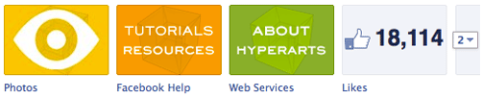
Как да персонализирате изображенията в персонализиран раздел
За да редактирате изображенията в раздела си, просто щракнете върху стрелката вляво от трите или четирите изображения.
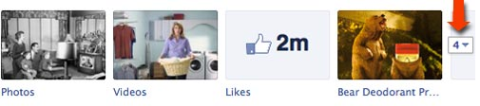
ВАЖНО: Администраторите на страниците ще видят ВСИЧКИ свои раздели, разкрити чрез щракване върху стрелката. Другите потребители ще видят максимум 12 раздела (включително Снимки), с 4 показани и 8 скрити.
След това задръжте курсора на мишката върху изображението по подразбиране, което искате да промените, и щракнете върху иконата „молив“, която се появява в горния десен ъгъл, и изберете „Редактиране на настройките“ от контекстното меню.
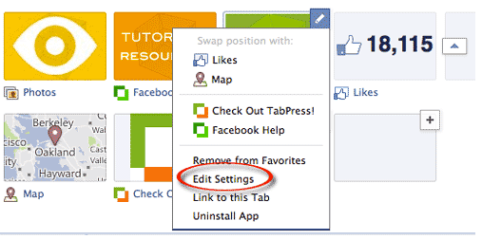
В изскачащия диалогов прозорец щракнете върху „Промяна“.
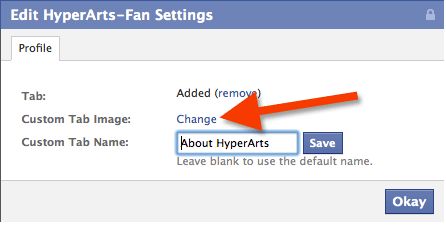
Щракнете върху „Промяна“, за да изберете и качите ново изображение.
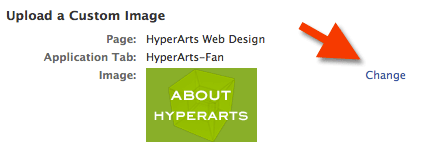
Щракнете върху бутона „Добре“. Свършен!
Създайте вашите персонализирани изображения в раздела, за да отговарят на цялостната ви марка
Уверете се, че сте обърнете внимание на това как всички графични елементи във вашата хронология на хронологията работят заедно да образуват единно цяло. Можете дори да „контролирате“ какво е изображението в раздела „Снимки“, като презаредите желаното изображение там, след като бъдат качени други изображения. Това е малко натрапчиво, но това е по силите ви!
Освен че е избрал да показва само три раздела, Ню Йорк Таймс има страхотна кореспонденция между червените стълби и изображението на персонализирания раздел „TimesTalks“.
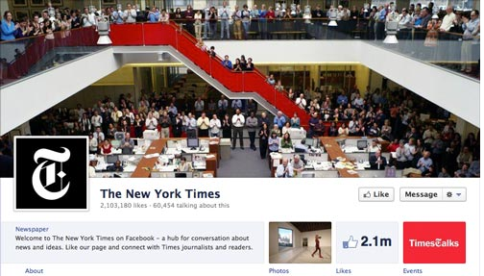
На фен страницата на HyperArts избрах напълно интегрирания, натрапчив подход.
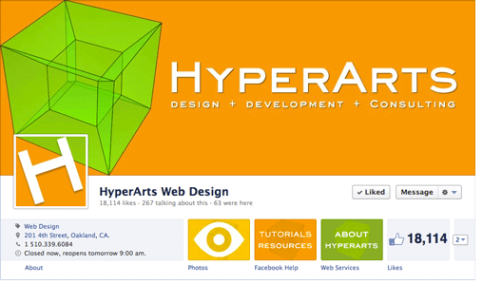
The Страница Армани отива минимално и ми харесва. Забележете, че избират само два раздела, като го поддържат опростен.
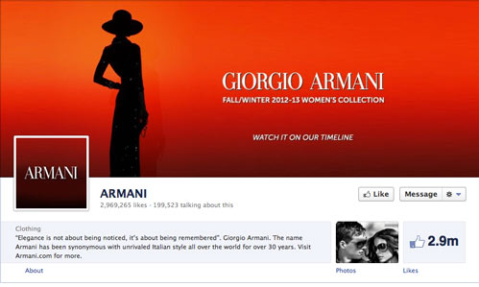
The Евиан страница създава много приятна унифицирана марка с изчистен дизайн и последователна розова / бяла палитра.
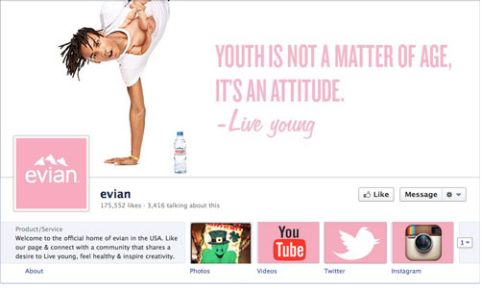
На Страница на American Express, виждаме визуално унифицирани, базирани на икони изображения на персонализирани раздели.
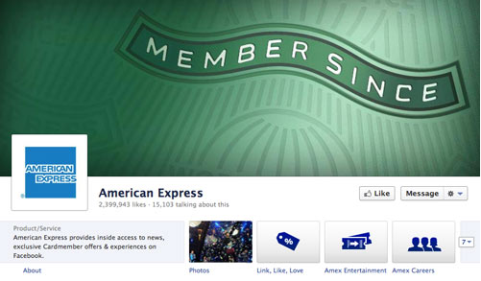
Стремете се да постигнете унифициран, завладяващ и привличащ вниманието ефект на вашата мачта на страницата на хронологията.
# 4: Открояване на публикации за създаване на визуален интерес
Много потребители и администратори на страници откриха, че новият начин на Timeline за показване на публикации на потребители и страници е претрупан, объркващ и противоположен. Където преди потребителите са могли да преглеждат всички публикации - от страницата или от други потребители - в хронологична последователност, в новия формат на хронологията тази последователност е разбита и често е трудна за следване.
Администраторите на страници обаче могат използвайте новата функция „подчертаване“, за да внесете малко ред в хаоса!
Използвайте функцията за подчертаване, за да създадете визуална организация
Можеш маркирайте всяко състояние на страницата като щракнете върху иконата „звезда“, която се появява в горния десен ъгъл, когато задържите курсора на мишката върху една от актуализациите си. (За да премахнете открояването на даден статус, просто щракнете отново върху Акцентиращата звезда.)
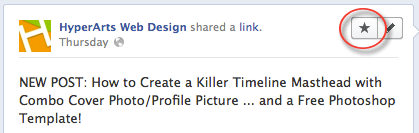
Когато маркирате състоянието на страницата, тя заема две колони във вашата хронология, разчупвайки монотонността на двете колони, както и привличайки повече внимание към този конкретен статус.
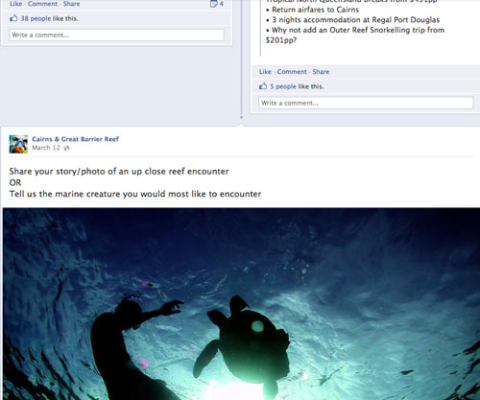
Съвет №1: Ако искате всеки месец да бъде по-ясно очертан визуално, можете редактирайте датата на подчертано състояние, така че да се появи първо или където и да е в хронологията, която искате да се появи.
Съвет №2: Ако вашата актуализация на състоянието включва Фотоалбум, актуализацията ще покаже първото изображение и ще включи под него ред миниатюри на другите снимки в албума, както можете да видите на Страница на Livestrong.
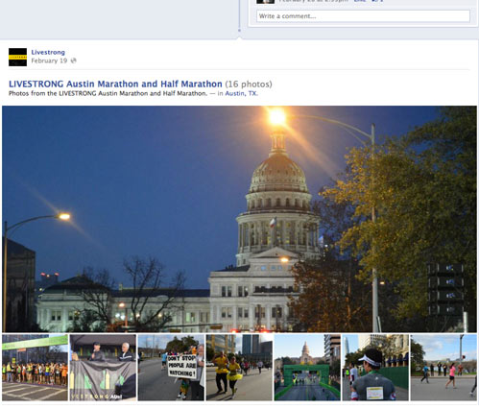
Акцентирането е чудесен начин за борба с визуалния хаос на оформлението на Timeline.
# 5: Създайте основни етапи, за да направите страницата си „лепкава“
Друг начин за разбиване на двуколонното оформление и създаване на по-завладяващо изживяване е да използвайте новата функция „Важни етапи“.
Марките могат да създават основни етапи - включващи снимки и текст - за различни значими събития в историята си. Вижте как Macy’s Page и Форд Пейдж използвайте Milestones за визуално организирайте съдържанието им и задръжте потребителите на страницата със страхотни архивни снимки.
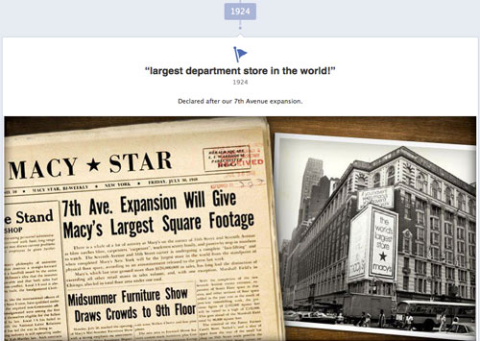
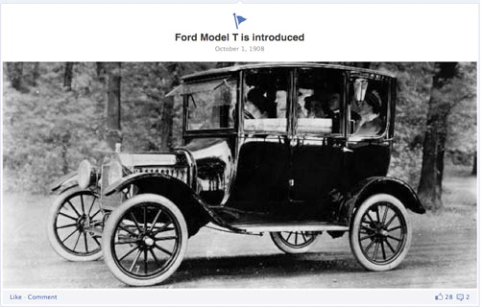
И Страница на Ню Йорк Таймс има богатство от съдържание, от което да създава етапи, както в едно-, така и в двуколонни формати.
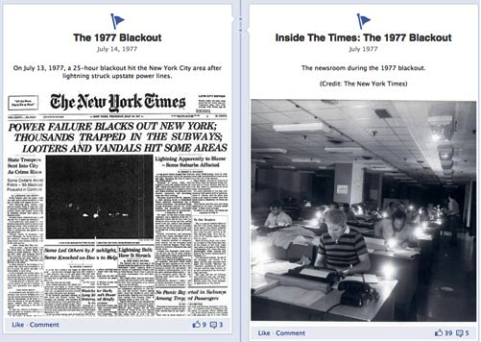
Как да създадете важен момент на вашата страница на времевата линия
За да създадете първия си Milestone, просто кликнете върху опцията “Milestone”, където създавате актуализации на състоянието.
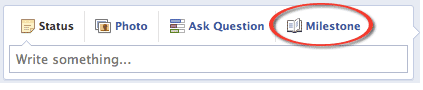
Преди да можете да създадете Milestones, трябва да го направите установи референтна дата—Рождена година, стартирана компания, основана компания и др. Facebook улеснява това, като показва изскачащ диалогов прозорец при първото щракване върху връзката „Важен етап“.
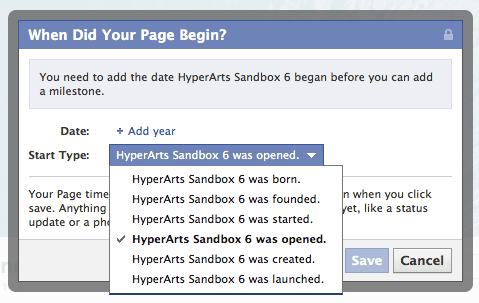
След като установите начална дата, можете да създавате Важни етапи. Разбира се, насърчавам ви да го направите използвайте изображения във Вашите етапи и създайте колкото искате, колкото повече, толкова по-весело!
Вземането: Изображенията заемат централно място във времевата скала!
Както можете да видите от горните примери, новият формат Timeline for pages предоставя много повече възможности за визуално брандиране на вашата страница. От вас зависи възползвайте се от тези възможности.
Какво мислиш? Какво научихте от опита си, прехвърляйки бизнеса си към срокове? Оставете вашите въпроси и коментари в полето по-долу.

